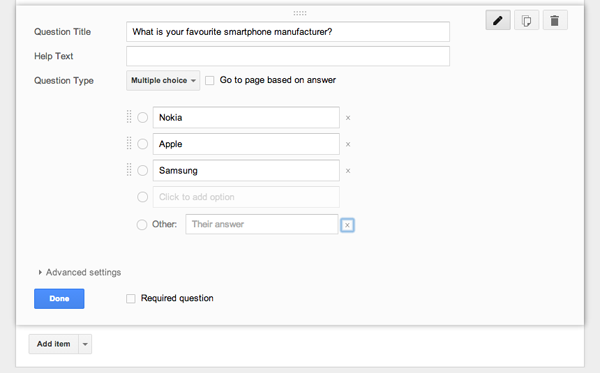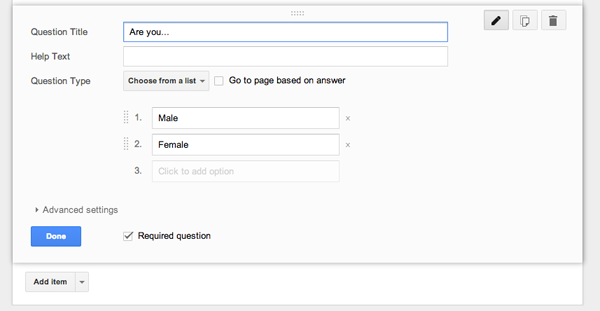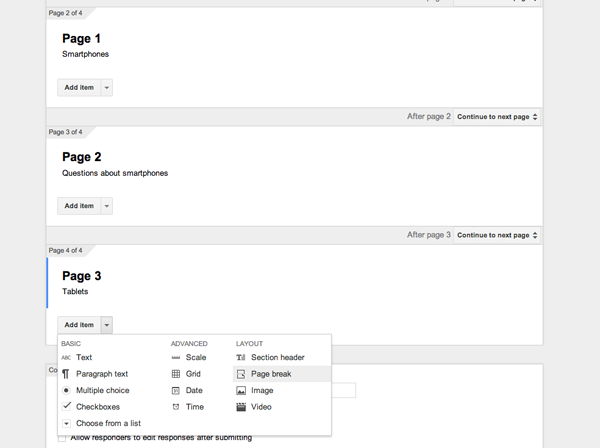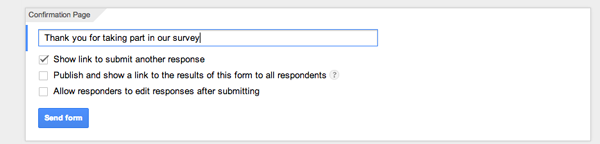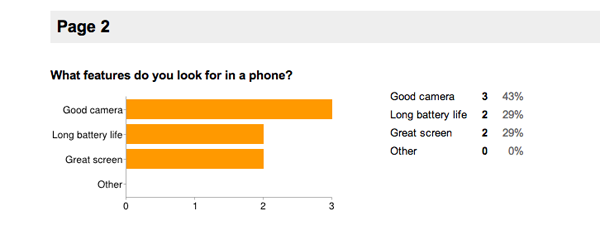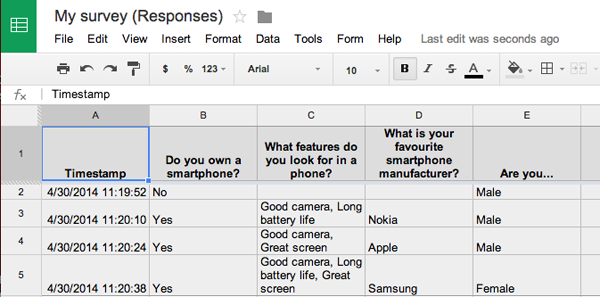Laboratorium kerap kali
mendapatkan keluhan dan kritikan dari konsumen mengenai produk atau jasa yang
ditawarkan. Mungkin masih cukup banyak dari Laboratorium yang belum
memperhatikan hal tersebut, sehingga konsumen merasa tidak mendapatkan
perhatian atas keluhan dan kritikannya.
Biasanya Laboratorium yang
tidak mengindahkan keluhan dari konsumen merupakan Laboratorium yang
konvensional ataupun Laboratorium yang memiliki pimpinan yang kurang visioner.
Karena pada dasarnya keluhan dan kritikan dari konsumen memiliki arti bahwa
konsumen tersebut merupakan konsumen loyal yang
mengungkapkan kecewanya dengan pelayanan dari Laboratorium. konsumen loyal adalah konsumen yang
penting untuk dipertahankan oleh perusahaan, karena mereka memiliki kemungkinan
yang besar untuk kembali menggunakan jasa atau produk dari Laboratorium.
Keluhan yang kemudian
ditanggapi oleh Laboratorium dapat menjadi jalan untuk mencapai keberhasilan Laboratorium
dalam mengelola konsumen loyal.
Karena hal tersebut, secara langsung angka kepuasan konsumen atau pelanggan
akan mengingkat, meskipun sebelumnya mereka memiliki keluhan dan kritikan untuk
Laboratorium.
Oleh karena itu, Laboratorium perlu jeli
dalam melihat survey seperti
apa yang seharusnya dilakukan dan pada waktu kapan pengukuran tersebut dapat
dilakukan. Tidak lupa, Laboratorium saat ini juga perlu melihat mediator
pendukung lain untuk melakukan survey, seperti teknologi.
Dengan melakukan pengukuran
secara online, kemungkinan besar konsumen yang dapat dijangkau
akan semakin luas, selain itu survey secara online dapat
dikatakan lebih fleksible bagi
konsumen untuk mengisinya. Hal ini akan sangat membantu Laboratorium dalam
mendapatkan hasil pengukuran kepuasan pelanggan yang baik, sehingga Laboratorium
dapat lebih maksimal dalam memperhatikan kepuasan pelanggan atas kualitas
produk atau jasa Laboratorium nantinya.
Dalam ISO/IEC 17025 : 2017 klausul 8.6 Peningkatan poin 2
disebutkan
8.6.2 Laboratorium harus mencari umpan
balik, baik positif maupun negatif, dari pelanggannya. Umpan
balik harus dianalisis dan digunakan untuk memperbaiki sistem manajemen,
aktivitas laboratorium dan layanan pelanggan.
CATATAN
Contoh jenis umpan balik meliputi survei
kepuasan pelanggan, catatan komunikasi dan meninjau laporan dengan
pelanggan
Survey Kepuasan Online telah
diterapkan di BP2MHP Semarang
Kita mengirimkan e-mail ke semua
pelanggan dengan disertai link e-survey
yang harus dibuka untuk dapat mengisinya
Link e-Survei juga kita kirimkan
ke pelanggan melalui aplikasi whatsapp, facebook, twitter dan aplikasi media
sosial lainnya. Dan hasilnya ratusan pelanggan dalam waktu relatif cepat telah
mengisinya. Hasil survey secara lengkap dapat diunduh termasuk grafiknya
Bagaimana Membuat Survey Dengan
Google Docs
Dalam
tutorial ini akan saya tunjukkan pada Anda cara memulai dengan Google Docs Forms.
Akan saya jelaskan tipe-tipe pertanyaan yang berbeda yang Anda bisa buat
dengannya, cara membuat pertanyaan beragam sesuai dengan respon yang diberikan
pengguna, dan akhirnya bagaimana Anda bisa mengakses dan menganalisis data yang
Anda terima. Baik, mari kita mulai.
Memulai
Di
peramban Anda, buka drive.google.com dan
masuklah ke akun Google Anda jika belum. Di pojok kiri atas
layar klik Create dan pilih Form.
Suatu tab baru akan terbuka di peramban Anda, di situ
Anda akan membuat formulirnya. Pertama, masukkan judul ke formulir Anda dan
pilih templatnya. Jika Anda menemukan templat yang disukai, klik templatnya dan
pilih OK, tetapi ada tema Default bersifat netral jika Anda
berencana untuk menanamkan survey Anda ke website. Klik OK untuk
melanjutkan.
Sekarang Anda berada di halaman utama Form, Anda bisa
mengawali bekerja dari urutan item yang ada di daftar.
Pertama, Form Settings. Jika form Anda
disiapkan untuk dua halaman atau lebih, centang kotak yang bertuliskan Show
progress bar... untuk menunjukkan kepada responden berapa lama yang
akan dibutuhkan untuk mengisi surveynya.
Bagian berikutnya adalah badan surveynya. Terbagi menjadi
dua halaman, tetapi yang pasti untuk memulainya hanya ada satu halaman. Judul
formulir dan deskripsinya ada di bagian teratas—klik untuk menambahkan atau
mengedit.
Sekarang Anda siap menambahkan pertanyaan pertama Anda.
Klik kotak Question Title untuk menambahkan pertanyaan Anda,
dan tambahkan Help Text apa saja jika pertanyaannya butuh
penjelasan.
Pilih jenis pertanyaan yang Anda ingin ajukan dengan
mengklik kotak drop downnya. Pertanyaan pilihan ganda disiapkan sebagai
default, tetapi ada enam jenis masukan berbeda yang bisa Anda minta. Akan kita
lihat enam di antaranya.
Halaman Form diurutkan berdasarkan bagian yang Anda butuh menyuntingnya.
Jenis Pertanyaan
Teks
Jenis ini meminta masukan teks yang sangat singkat dari
pengguna, seperti nama atau alamat email. Untuk memastikan alamat email yang
dimasukkan adalah alamat yang valid klik Advanced Settings.
Centang Data validation dan pilih Text di
kotak pertama dan Email address di yang kedua. Di kotak Custom error text ketikkan "Silakan masukkan
alamat email yang valid".
Tambahkan validasi data ke
pertanyaan-pertanyaan teks Anda.
Teks Paragraf
Jenis ini meminta jawaban yang lebih panjang, seperti
komentar atau umpan balik umum.
Pilihan Ganda
Tipe ini menyediakan daftar jawaban, dan pengguna hanya
bisa memilih satu saja. Tambahkan jawaban pertama Anda di kotak berjudul Option
1, lalu klik di kotak berikutnya untuk menambahkan jawaban kedua dan
seterusnya. Anda juga bisa mengklik Add "Other" untuk
menambahkan kotak teks kecil di akhir daftar. Pengguna bisa menambahkan pilihan
jawaban mereka sendiri di sini.
Opsi pilihan ganda di suatu formulir Google
Kotak centang
Ini adalah daftar pilihan ganda lainnya, hanya saja untuk
yang ini pengguna bisa memilih lebih dari satu jawaban. Sama seperti pertanyaan
Pilihan Ganda, ketikkan daftar jawaban Anda dan gunakan opsi Add
"Other" juga jika Anda membutuhkannya. Anda bisa menentukan
jumlah minimal, maksimal, atau pasti jawaban yang harus diklik pengguna dengan
menggunakan opsi Data Validation di Advanced Settings.
Pilih cara bagaimana Anda ingin memvalidasi jawaban.
Pilih dari Suatu Daftar
Ini adalah pertanyaan bergaya pilihan ganda yang
ditampilkan dalam bentuk daftar drop down. Pengguna
hanya bisa memilih satu jawaban, dan tidak bisa menambahkan pilihannya sendiri.
Tipe ini cocok untuk pilihan mutlak seperti Laki-Laki atau Perempuan, bukannya
pertanyaan berbasis opini.
Daftar pertanyaan dalam suatu survey
Skala
Scale meminta responden untuk
memeringkat hal-hal sesuai skala, secara default, satu sampai lima. Anda harus
menyediakan label untuk skor yang terendah dan tertinggi di skala tersebut
sebagai panduan. Suatu contoh pertanyaan mungkin adalah "Seberapa puas
Anda dengan layanan yang diterima?". Label untuk skor 1 mungkin adalah
"Sangat tidak puas" dan 5 adalah "Sangat puas".
Opsi Scale memiliki banyak pertanyaan,
tetapi Anda hanya bisa menambahkan satu pertanyaan dalam satu waktu. Buatlah
banyak pertanyaan secara cepat dengan mengklik tombol Duplicate,
lalu tulis ulang Question Title di salinannya.
Tambahkan skala ke
pertanyaan-pertanyaan yang tidak punya jawaban mutlak.
Menambahkan Lebih Banyak Pertanyaan
Apabila Anda sudah selesai menulis tiap pertanyaan
klik Done untuk memasukkannya. Lalu klik Add itemuntuk
memulai pertanyaan lainnya, dengan memilih jenis pertanyaan dari daftar yang
ada.
Add item memungkinkan Anda menambahkan bagian baru (Section
Header). Ini akan membantu Anda mengLaboratoriumkan survey Anda lebih lama.
Setidaknya, mengumpulkan pertanyaan tentang informasi pribadi dalam bagian
"Tentang Anda" adalah ide yang bagus. Anda juga bisa
menambahkan Page breakuntuk memecah survey yang lebih panjang
menjadi beberapa halaman.
Tambahkan bagian baru untuk
membuat surveynya lebih mudah diikuti.
Membuat Formulir Dinamis
Pemisah halaman (page break) juga bermanfaat untuk
membuat survey yang lebih dinamis yang akan menunjukkan pertanyaan-pertanyaan
berbeda berdasarkan jawaban pengguna.
Berikut sebuah contoh: Anda membuat suatu survey
teknologi yang menanyakan orang tentang penggunaan ponsel cerdas dan tablet
mereka. Anda bisa membuat ini serelevan mungkin dengan memecah pertanyaannya
menjadi lima halaman.
Gunakan banyak halaman
untuk membuat formulir yang lebih dinamis
Halaman 1 berisi pertanyaan pilihan ganda "Apakah
Anda punya ponsel cerdas?" Option 1 adalah Ya; Option
2 adalah Tidak. Centang
kotak yang berjudul Go to page based on answer, lalu untuk opsi 2
pilih Go to page 3.
Anda bisa mengirim pengguna
ke halaman-halaman tertentu berdasarkan respon mereka.
Halaman
2 berisi pertanyaan Anda tentang ponsel cerdas.
Halaman
2 memiliki pertanyaan pilihan ganda "Apakah Anda punya tablet?".Option
1 adalah Ya; Option 2Tidak. Centang kotak yang
bertuliskan Go to page based on Answer, dan untuk option 2
pilih Go to page 5.
Halaman
4 berisi pertanyaan tentang tablet Anda.
Halaman
5 berisi tentang pertanyaan demografis Tentang Anda.
Di
contoh ini, jika seseorang menjawab Ya di pertanyaan halaman satu, dia akan
dibawa ke pertanyaan Ponsel cerdas di Halaman 2, yang selanjnutnya akan membawa
ke Halaman 3.
Jika
mereka menjawab tidak di Tidak di Halaman 1, Forms akan melewati pertanyaan
tentang ponsel cerdas dan langsung menuju ke pertanyaan tablet di Halaman 3. Menjawab Ya akan menampilkan halaman 4 dan pertanyaan khusus terkait
tablet; menjawab tidak akan melompat ke Halaman 5 dan pertanyaan Tentang Anda.
Metode ini memastikan bahwa survey Anda tetap relevan
bagi partisipan, dan membantu untuk menjaga integritas data yang Anda terima
dalam prosesnya.
Menuntaskan
Ubah urutan pertanyaan, bagian, dan halaman formulir Anda
dengan melayangkan mouse Anda di atasnya dan menyeretnya ke
tempat yang sesuai. Klik View live from di toolbar di
layar paling atas untuk menguji formulirnya kapan saja.
Anda bisa menguji formulirnya sambil jalan.
Apabila Anda sudah bahagia dengan cara kerja formulir
Anda, sunting Confirmation page di bagian bawah layar. Ucapkan
terima kasih pada mereka yang telah ambil bagian, hapus centang di semua
kotaknya, dan klik Send.
Menambahkan pesan penutup
dan tindakan untuk formulir Anda
Sekarang Anda akan melihat jendela yang memberi Anda
tautan untuk membagikan melalui email atau jaringan sosial jika Anda ingin
meletakkan formulirnya di website Anda klik tombol Embed.
Ubah tinggidan lebarnya supaya formulir yang
dimaksud bisa sesuai dengan halaman web Anda (yang terpenting adalah lebarnya),
lalu salin embed codenya dan tempelkan ke website Anda.
Ubah ukuran survey Anda
supaya sesuai dengan halaman web Anda
Terakhir, di toolbar atas klik Choose response
destination. Data survey disimpan ke suatu spreadsheet, jadi masukkan judul
yang relevan lalu Click Create. Periksa apakah toolbar juga
menyatakan Accepting responses—jika ya, maka survey Anda sudah
aktfif.
Mendapatkan Hasilnya
Anda bisa memeriksa hasilnya kapan saja. Buka Formnya
dari akun Drive Anda. Di bilah menu di bagian atas Anda akan
melihat angka di sebelah Responses. Ini adalah jumlah orang yang
telah mengisi formulir Anda.
Mengubahsuai Survey Anda begitu selesai
Buka Responses > Summary of responses untuk
melihat semua datanya ditampilkan dalam diagram dan grafik yang mudah dibaca.
Hasil survey Anda
Sebagai alternatif, klik View responses untuk
melihat semua data mentah yang disimpan dalam suatu spreadsheet. Yang terbaik
adalah tidak mengedit spreadsheet tersebut secara langsung, melainkan Anda bisa
menyalin dan menempelkan datanya ke spreadsheet atau dokumen lain untuk
analisis lebih lanjut.
Anda juga bisa melihat
semua hasilnya secara teperinci di suatu spreadsheet.
Apabila Anda sudah menerima respon yang cukup, Anda bisa
menutup surveynya. Klik Accepting Responses dan ubah ke Not
accepting responses. Anda bisa menambahkan pesan singkat yang menunjukkan
bahwa surveynya sekarang telah ditutup dan tentunya Anda bisa mengaktifkannya
kembali kapan saja.
Kesimpulan
Fitur Forms di Google Drive adalah alat yang sangat bagus
untuk membuat banyak survey yang
kompleks. Ini
juga cukup intuitif sehingga jika Anda ingin menjalankan jajak pendapat atau
kompetisi cepat Anda bisa melakukannya secara serentak hanya dalam lima
Yang
terbaik di antara semuanya, Forms bisa digunakan untuk semua skenario, baik
untuk bisnis rumahan yang mengambil umpan balik vital dari pelanggan maupun
untuk mengirimkan undangan pernikahan Anda. Coba saja, dan beritahu kami
hasilnya